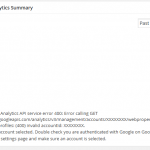スポンサーリンク
こんにちは、co-daです。こちらは超初心者向けに、できるだけ分かりやすく発信をしております。パソコン上級者にはなんだそんなことか。と思うようなことも我々、超初心者には分からないことだらけ、知らない言葉ばかりだったりします。
超初心者の方ならここから読めば、基礎が身につくかもしれません。
超初心者向け!HP(ホームページ)ブログ、サイトの作り方1←何度リンクを貼っても切れてしまうので、すみませんがサイト内で検索をお願いします。
今回はHP(ホームページ)をせっかく作ったのに、表示されない……編です。独自ドメインを取得してホームページを1から作るのは、超初心者にとって本当に大変なことだったはずです。ところが何度検索しても、このホームページにしかないようなキーワードを入れても見つからないことがあります。一般的に原因は2つ考えられます。
*サーバー上にサイトのデータをアップロードしていない(このサイトのHPホームページの作り方をした場合には必要なし)
ホームページやサイトの作り方によっては、アップロードをしていないとサイト情報が公開されないことがあります。これは独自ドメインに対してです。
FFFTPやFilezillaなどのFTPソフトやウェブ上のファイルマネージャーを用いて、サーバー上にサイトデータをアップロードする必要があります。
アップロードする場所は「独自ドメイン」フォルダの「public_html」フォルダにアップロードします。
その「public_html」の場所が分からないんだけど…という時にはこの記事が役立つと思います。
超初心者向け!google analyticatorを日本語表記にする方法
*そもそもこのサイトがあることが認知されていない。
サイトは作ってすぐに公開されるわけではありません。検索エンジンのクローラーが、作ったサイトに来てくれなければ、サイトが公開されることはありません。
クローラー(Crawlre)とは ウェブ上の文章や画像などを周期的にグルグルとまわって取得し、自動的にデータベース化するものです。文章中にリンクがあった場合にはそのリンク先の情報も収集します。新しい文書が見つかった場合には、データベースに登録し、また過去に合った文書が存在しなかった場合はデータベースから削除します。
記事を新たに更新したとしても、クローラーが来なければ、ウェブ上には出てきません。またリンクされている数が多ければ、クローラーに早く見つけてもらえる確率があがります。
ただここは超初心者向けです。リンクを貼ってくれるようは上級者がいたらとっくに解決できているはずです。
ここは恋愛と一緒です。モテモテのクローラーさんはこちらの気持ちに気づいてくれません。いつも色んな人に囲まれているので、こちらが見ていることも存在も知らないようです。気づいてもらえるまで待っていたら、いつまでかかるか分からない…そこでクローラーさんにアプローチをかけてみることにしました。
まずはクローラーさんがこちらのことを知っているか友達に聞いてきてもらいました。
googleにサイトが登録されているかどうかの確認
検索窓(URLを入れるところではなく、文字を入れて検索するところ)にsite:自分のサイトを入れて検索する。このサイトだと site:co-da.biz ですね。これで表示があれば、おめでとう!クローラーさんは気づいてくれてます!注意点があるとすれば、必ずgoogleから検索して下さい。他社ですると、エラーがでます。
サイトがgoogleに登録されていない原因
●サイトが他のサイトから十分にリンクされていない
●新しいサイトなのでまだクローラーが来ていない
●クローラーが来た時にエラーが発生して読み込みできなかった
●サイトのデザイン上の問題によりコンテンツを読み込みできなかった
友達に聞いてもらったけども、クローラーさんに全く知らないと言われてしまいました。そしてラブレターを送ることを決意しました。いつも人気で近づけないのでラブレター作戦です。なにしろ人気者なので、確実に読んでもらえる保証はありませんが、何もしないよりずっと気づいてもらえる可能性がアップします!
https://www.google.com/webmasters/tools/home?hl=ja&pli=1
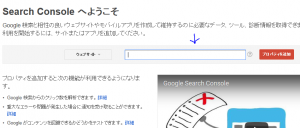
矢印のところにサイトのURLを入れましょう。プロパティを追加をクリック。
そのまま 私はロボットではありません にチェックを入れて確認を押してもエラーがでますよ。私のように。
まずは1から順にHTMLファイルをダウンロードします。ダウンロードしたら保存をしますが、名称変更をして保存をはいけません。プロパティを確認できませんでした。とエラーになります。
2ファイルをFTPソフトやファイルマネージャーを使ってアップロードします。
私の場合はエックスサーバー → ログインにカーソルを合わせファイルマネージャー

サイトのドメインをクリック。
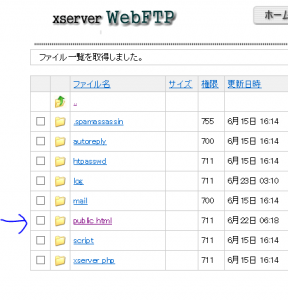
public_htmlをクリック。
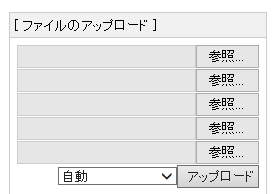
参照をクリックしさきほどダウンロードしたファイルを選択しアップロード
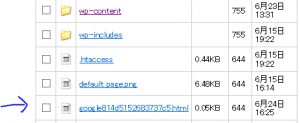
これではいりましたね。それでは先ほどのSearch Consoleの画面に戻りましょう。
3のURLをクリックして正しくアップロードが出来ているか確認します。
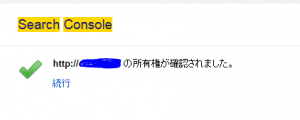
所有権が確認されました。とでるので、続行をクリックして完了です。いや~ここまで来るのにエラー6回くらいだしましたね。今日も一日がかりでした。超初心者さんに役に立ってくれることを祈ります。あとはクローラーさんがラブレターを読んで、会いに来てくれるのを待つだけです。早く来てくれますように。
スポンサーリンク
関連記事
種族 人科頑固族。メス。熊本在住アラフォー30代。5人家族。
誰とでもすぐ仲良くなれそうと言われるが、かなりの人見知り。人付き合いはとても苦手でなかなか打ち解けない。めだたないようにするのが好き。誰も見ていないところで頑張るのが好き。打たれ弱く、短気のダメダメ人間だが、鍛えれば人は伸びると信じて行動中。将来は子供に尊敬される人になる。2015年からミニマリストに憧れて、家をキレイにし始める。
趣味 : 美容、節約、未来を考える。
好きな言葉 : 信じれば道は開ける。
嫌いな言葉 : 無理だと思うよ、あきらめよう。